Вместо одного браузера открывается другой
В последнее время в Рунете появилось вредоносное программное обеспечение нового типа – программы, созданные для искажения страниц в браузере пользователя. Поскольку нас интересует поиск, мы рассмотрим деятельность этих программ в контексте поисковых систем.
В строгом понимании термина «вирус» эти программы вирусами не являются, однако механизм их работы очень похож на деятельность вирусов, поэтому условимся называть такое ПО «вирусом подмены страниц». При обращении пользователя, компьютер которого заражен таким вирусом, к поисковой системе вирус изменяет один из результатов поиска. Таким образом, пользователь переходит не на сайт, найденный поисковой системой, а на какой-то другой.
Эта проблема существует для всех популярных в Рунете поисковиков – для Яндекса, Google, Рамблера, MSN (Live). Кроме того, вирус может подменять не только страницы с результатами поиска, а вообще любые сайты.
Чаще всего на зараженном компьютере вирус ведет себя одним из двух способов:
- Вирус подменяет html-код страницы с результатами поиска, подставляя вместо одного из результатов ссылку и описание другого сайта. Дизайн и общий вид подмененной позиции похожи на обычные результаты поиска, но сам сайт к заданному запросу отношения не имеет. Например, по запросу [самолет] выводится порносайт, или по запросу [Яндекс] – сайт другой компании. Если задать тот же самый запрос еще раз, нерелевантный сайт исчезнет из результатов поиска.
- Другой вариант появился позднее, возможно, вследствие того, что пользователи меньше кликали по нерелевантным ответам. По запросу пользователя страница выдачи не изменяется, но при переходе по одному из первых результатов поиска вирус переадресовывает пользователя на другой сайт.
Вирус подмены страниц используется для воровства и продажи трафика – с его помощью можно получить, по самым скромным оценкам, несколько сот тысяч переходов в день. Переходы пользователей продаются рекламодателям как контекстная реклама.
Схема работы мошенников выглядит следующим образом:
В результате проигрывают все – кроме авторов вируса, конечно. Пользователь не находит нужную информацию. Рекламодатель платит за нецелевой трафик. Поисковая система теряет репутацию – обнаружив последствия работы вируса подмены, некоторые пользователи обвиняют поисковики в продаже мест на первых страницах выдачи.
До недавнего времени антивирусные компании классифицировали вирусы подмены страниц просто как рекламный софт – не особо полезный, но вроде бы и не вредный. В результате совместных с нами обсуждений и исследований большинство антивирусных компаний пришло к выводу, что такие программы представляют несомненную угрозу. Сейчас большинство производителей антивирусов перевели вирусы подмены страниц в класс вредоносного и опасного ПО. Антивирусы компаний Dr.Web, «Лаборатория Касперского», ESET (NOD32), Panda Security обнаруживают и автоматически удаляют все известные версии вируса подмены страниц.
Кроме того, можно избавиться от вируса при помощи утилиты Касперского или CureIt от "Доктора Веба".
Мы рассчитываем на то, что вместе с антивирусными компаниями нам удастся остановить распространение вируса и появление его новых образцов.
Доброго дня!
Например, работаете вы с документами в Office — нажали по ссылке и попадаете не в свой основной рабочий браузер (и так каждый раз). Тоже самое может быть и при чтении каких-то электронных книг, журналов (где есть сноски), вызове справки в ПО, и т.д.

Выбор браузера по умолчанию
Windows 11
Для начала необходимо открыть параметры системы — либо сочетание Win+i , либо Win+R плюс команда ms-settings: . Затем перейти в раздел "Apps / Default Apps" (приложения по умолчанию) и в списке найти нужное вам приложение.

Default Apps (приложения по умолчанию) - Windows 11

Для каждого формата (htm, html и пр.) задаем браузер
Кстати, с одной стороны — это может быть довольно удобно, если определенный контент у вас "подвисает" и вы хотите назначить сразу 2-3 браузера: чтобы в одном открывались PDF, а в другом всё остальное.
Windows 10
Windows 10 (как и 11-я), в отличие от остальных систем, не позволяет так просто, прямо из окна браузера — сделать его основным. Поэтому, для решения этого вопроса — придется открыть параметры ОС (либо с помощью сочетания клавиш Win+i , либо через ПУСК).

Приложения по умолчанию — параметры Windows 10
После, останется только выбрать из появившегося списка ту программу, которая станет у вас основной. В своем примере я выбрал Chrome.

Если вашего браузера нет в списке для выбора в параметрах Windows (а такое бывает с портативными версиями браузеров, см. скрин выше ☝) — то можно попробовать провернуть такой "фокус":

Открыть с помощью другого приложения
Windows 7/8
Способ 1
1) Сначала нужно открыть панель управления ОС Windows. Сделать это можно через меню ПУСК, либо нажав сочетания Win+R (для вызова окна "Выполнить") и введя команду control .
2) После, нужно перейти в раздел "Программы / программы по умолчанию" .

Панель управления — программы
3) Затем, перейти в подраздел "Задание программ по умолчанию" , выбрать из списка нужный браузер и установить на нём опцию "Использовать эту программу по умолчанию" .

Задание программ по умолчанию
Способ 2
Также сделать браузер основным можно прямо не выходя из него. Приведу пару примеров ниже.

Chrome — использовать по умолчанию
Firefox. Достаточно открыть настройки программы и во вкладке "Основные" нажать кнопку "Установить по умолчанию" .

Firefox — установить по умолчанию

Opera — дополнительные настройки — установить по умолчанию
Android
1) Для начала нужно в настройках телефона открыть раздел "Приложения / Приложения по умолчанию" (см. скрин ниже, актуален для Android 6.0÷10.0).

Приложения по умолчанию — Android 9.0
После, раскрыть вкладку "Браузер" и выбрать одну и установленных программ.

Браузер — Android 9.0
При открытии браузера открывается реклама вместо стартовой страницы
Открываю браузер и вижу рекламы вуклан и тп. Удаление вирусов из папок и замена ярлыков действует.
При открытии браузера открывается реклама вместо стартовой страницы
Открываю браузер и вижу рекламы вуклан и тп. Удаление вирусов из папок и замена ярлыков действует.
При нажатии на ссылки открывается реклама/любой другой сайт с рекламой вместо требуемого сайта
в браузерах Хром и Эксплоер при нажатии на ссылки открываются рекламные страницы, всплывающие окна
Решение
Здравствуйте! Обновите базы AVZ. (Файл => Обновление баз)
Важно! на Windows Vista/7/8 AVZ запускайте через контекстное меню проводника от имени Администратора. Выполните скрипт в АВЗ:
Внимание! Будет выполнена перезагрузка компьютера. После перезагрузки компьютера выполните скрипт в АВЗ:
Важно! на Windows Vista/7/8 запускайте HiJackThis через контекстное меню проводника от имени Администратора. Пофиксите следующие строчки в HiJackThis если они у вас есть.
Пересоздайте ярлыки для браузеров.
Скачайте Malwarebytes' Anti-Malware или с зеркала, установите (во время установки откажитесь от использования Пробной версии), обновите базы, выберите "Perform Full Scan" ("Полное сканирование"), нажмите "Scan" ("Сканирование"), после сканирования - Ok - Show Results ("Показать результаты") - Откройте лог, скопируйте в Блокнот и прикрепите его к следующему посту.
Самостоятельно ничего не удаляйте.
Если лог не открылся, то найти его можно в следующей папке:
Если базы MBAM в автоматическом режиме обновить не удалось, обновите их отдельно. Загрузить обновление MBAM.
Подробнее читайте в руководстве
Повторите сканирование в MBAM если уже его закрыли, отметьте галочками указанные ниже строчки - нажмите "Remove Selected" ("Удалить выделенные" - смотрите, что удаляете ).
Подробнее читайте в руководстве
кнопка Выбрать файл (Choose File) - ищете нужный файл у вас в системе - Открыть (Browse) - Проверить (Scan it!). Нажать на кнопку Повторить анализ (Reanalyse) если будет. Дождитесь результата . Ссылку на результат (то, что будет в адресной строке в браузере) копируете и выкладываете в теме. Удалил, я так понимаю все? Спасибо огромное за помощь. Сделайте новые логи по правилам диагностики. Для контроля.Для профилактики и защиты от повторных заражений скачайте и запустите SecurityCheck by glax24. Когда откроется отчет, скопируйте и вставьте его сюда, сам файл выкладывать не нужно. В отчете будет показано, что в вашей системе нуждается в обновлении и другие угрозы безопасности.
Скачайте и установите обновления по ссылкам.
Windows 7 (6.1.7601) Service Pack 1 (x64) Ultimate Lang: Russian(0419)
Дата установки ОС: 21.07.2013 08:02:16
Системный диск: C:\ ФС: NTFS Емкость: [97.7 Гб] Занято: [34.4 Гб] Свободно: [63.3 Гб]
Браузер по умолчанию: C:\Users\apofeoz\AppData\Local\Yandex\YandexBrowser\Applicat ion\browser.exe
-------------Windows------------------------------
Internet Explorer 10.0.9200.16736
Контроль учётных записей пользователя включен
Автоматическое обновление отключено
Дата установки обновлений: 2013-11-14 05:15:06
Центр обновления Windows (wuauserv) - Служба работает
Центр обеспечения безопасности (wscsvc) - Служба работает
-------------AntiVirusFirewallInstall-------------
COMODO Antivirus v.6.2.20728.2847
-------------OtherUtilities-----------------------
Malwarebytes Anti-Malware, версия 1.75.0.1300 v.1.75.0.1300
TeamViewer 8 v.8.0.22298
-------------Java---------------------------------
Java 7 Update 51 v.7.0.510
Java Auto Updater v.2.1.9.8
-------------AppleProduction----------------------
Bonjour v.3.0.0.10
Служба Bonjour (Bonjour Service) - Служба работает
-------------AdobeProduction----------------------
Adobe Flash Player 12 Plugin v.12.0.0.44
Adobe Reader XI (11.0.06) - Russian v.11.0.06
-------------Browser------------------------------
Yandex v.30.0.1599.12785 [+]
-------------RunningProcess-----------------------
browser.exe
-------------EndLog-------------------------------
Кстати, рекламные банеры во вконтакте так и остались, лезут отовсюду. Могу скрины кинуть если необходимо.
Браузер - это основа для навигации в Интернете. В нашем распоряжении широкий спектр возможностей для мобильных устройств и компьютеров. Некоторые могут быть даже быстрее, безопаснее или содержать лучшие функции. Проблема в том, что иногда они не работают должным образом. Мы даже можем столкнуться с ошибкой, которая работает только один браузер а остальные нет.
Работает только один интернет-браузер
Это проблема, о которой сообщают многие пользователи. Нормальное явление - это бывает только в конкретном браузере, что по какой-то причине он не работает. Однако иногда это можно расширить до такой степени, что у нас работает только один, а остальные - ничего.
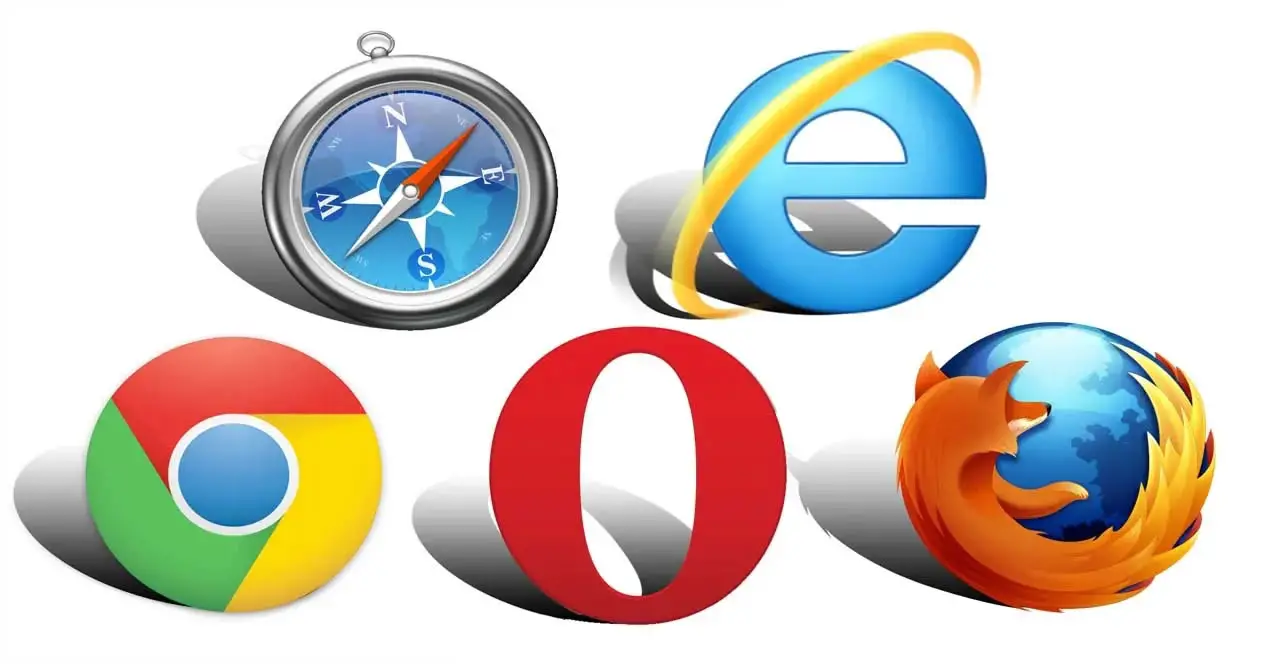
У нас есть многие браузеры такие как Mozilla FirefoxGoogle Chrome, край, Opera … Многие пользователи используют несколько из них в повседневной жизни, поскольку некоторые из них имеют определенные расширения, которые в других случаях не так оптимизированы или не существуют напрямую.
Иногда, пытаясь сориентироваться, мы обнаруживаем, что веб-страницы не загружаются , работает очень медленно или не запускается должным образом. При тестировании с другим браузером мы видим, что он работает правильно и все работает нормально. Почему это происходит?
Эта проблема может быть связана со сбоями на программном уровне, а также с нашим подключением. Обычно мы можем решить эту проблему просто и быстро. Давайте посмотрим, каковы наиболее частые причины и что делать, чтобы браузеры работали нормально.
Почему работает только один браузер
Допустим, у нас установлены Google Chrome, Mozilla Firefox и Opera. У нас начались проблемы с первыми двумя, и мы видим, что в Opera работает только Интернет. Как мы увидим, это могло быть вызвано разными причинами.
Системе требуется перезагрузка
Может быть, есть какие-то проблема на уровне операционной системы . Это очень часто бывает после обновления, когда для правильной работы требуется перезагрузка. Это могло помешать правильному функционированию некоторых программ до этого момента.
Поэтому одним из первых шагов, которые мы должны сделать, является перезагрузить компьютер . Он самый простой и быстрый. Мы просто выключаемся и включаем снова, и таким образом мы проверим, могут ли быть какие-либо изменения, и все браузеры начнут нормально работать.
Конфликт с VPN или прокси
Иметь VPN установлено очень распространено сегодня. Они позволяют нам шифровать наше соединение, получать доступ к контенту, который может быть ограничен географически, и даже таким образом повышать безопасность при подключении к сети. Нечто подобное происходит с прокси-сервером, который действует как посредник между клиентом (нашей командой) и целевым сервером.
Дело в том, что эти инструменты также могут мешать правильному функционированию определенных программ. Они могут заблокировать браузер и не работать, поэтому некоторые из нас не могут их использовать. Поэтому, если мы используем этот тип инструмента, мы можем попытаться на мгновение приостановить его и посмотреть, устранена ли ошибка.
Вредоносное ПО в системе
Без сомнения, одной из наиболее частых причин проблем с функционированием браузера является вредоносных программ . Это может быть вирус, поражающий операционную систему, но также и какой-либо тип вредоносного программного обеспечения, которое влияет на браузер.
Это может произойти после того, как вы скачали вредоносный файл или установили приложение, которое оказалось вредоносным. Это может быть блокировка доступа в Интернет для определенных приложений, среди которых мы можем назвать браузеры.
DNS вызывает проблемы
Как известно, мы можем использовать разные DNS серверы . Мы можем использовать как те, что поставляются с самим интернет-оператором, так и многие другие аудитории, такие как Google или CloudFlare. Некоторые могут даже улучшить конфиденциальность и безопасность при просмотре.
Однако у нас могут быть проблемы с DNS. Они могут не позволить нам использовать браузеры в обычном режиме. Мы можем легко изменить это в Windows. Для этого нам нужно перейти в Пуск, открыть Настройки, Cеть и Интернет, Смените параметры адаптера, выберите тот, который нас интересует, затем щелкните правой кнопкой мыши и выберите Свойства. Там мы отмечаем Интернет-протокол версии 4, Свойства, и появляется возможность изменить DNS, который мы используем.
Брандмауэр блокирует соединение
Еще один инструмент, который может блокировать браузеры, - это брандмауэр . Как мы знаем, этот тип программ позволяет нам блокировать определенные соединения и, таким образом, предотвращать нежелательный доступ злоумышленников. Есть много типов и для всех операционных систем.
Но это также может быть блокировка законных приложений. Один из них - браузер. Это может мешать вам нормально подключаться к Интернету. Поэтому мы можем попробовать временно отключить брандмауэр и посмотреть, решена ли проблема, или настроить его так, чтобы он не блокировал этот тип программ.
Некоторое расширение вызывает проблемы
Другая проблема, хотя в этом случае она может больше повлиять на конкретный браузер, - это факт что у него есть расширение это вызывает проблему. Как известно, плагины для браузеров очень распространены. У нас есть широкий спектр возможностей.
Иногда эти расширения могут быть проблемой, которая замедляет работу браузера или даже может привести к его неправильной работе и потере связи. Следовательно, мы всегда должны очень хорошо контролировать, какие из них мы собираемся установить.
Вкратце, это некоторые варианты, которые мы можем принять во внимание, если у нас работает только один браузер . Мы можем решить проблемы, которые влияют на соединение и нарушают нормальное функционирование при доступе к сети.

Сейчас поподробнее опишу ситуацию: вы открываете браузер, а вам вылетает не ваша домашняя страница, а какой-то совершенно «левый» сайт, который вы никогда ранее не посещали. Конечно, его можно закрыть и спокойно продолжать работать с компьютером, но каждый раз когда вы будете открывать браузер, вам будет открываться этот сайт. Естественно, это жутко надоедает и с этим надо что-то делать. Вот о том, что делать, и пойдет речь в этой статье.
Я уже писал статью, при запуске браузера открывается реклама, но там я рассказал лишь один способ, который не всегда может решить вашу проблему. Поэтому в этой статье я дам вам целый план действий с пояснениями и картинками, чтобы вы однозначно сумели избавиться от рекламы или просто неизвестного сайта.
При запуске браузера открывается сторонний сайт. Что делать?
Итак, я обещал вам подробный план действий!
Шаг 1. Проверить домашние страницы в каждом браузере.
Тут, думаю, все понятно. Открываем каждый браузер, заходим в его настройки и проверяем, какая домашняя страница стоит. Если там какой-то неизвестный сайт, то вместо него надо написать свой.
Шаг 2. Проверить расширения/дополнения у браузеров.
Во многие браузеры можно добавлять расширения — сторонний софт. Расширения бывают как полезные, то есть несущие пользу, так и вредные, включающие рекламу.
Проверить расширения можно в настройках вашего браузера. Если никаких расширений нет, то дело не в них. А если есть, то удалите неизвестные вам.
Шаг 3. Проверить свойства ярлыков.
Именно этот этап я описывал в своей предыдущей статье, ссылку на которую я дал выше. Но чтобы не гонять вас по своему сайту в поисках нужной информации, напишу все это еще раз!
Открываем рабочий стол и находим ярлык браузера (совершенно не важно, что за браузер). Выделяем ярлык и щелкаем по нему правой кнопкой мыши. В меню, которое откроется, надо выбрать пункт «Свойства»:

Откроется окно со свойствами ярлыка. Находим строчку с названием «Объект»:

Теперь внимательно читаем эту строчку справа. По умолчанию там написан лишь путь к файлу, который запускает браузер. Но если после этого пути написан еще и адрес какого-то «левого» сайта, то его надо убрать. Например, в случае с Google Chrome там должна быть такая запись:
«C:\Program Files (x86)\Google\Chrome\Application\chrome.exe»
А ненормальная запись выглядит так:
Чтобы webalta или любой другой «левый» сайт не открывались, достаточно убрать их адрес из строчки «Объект». То есть надо привести строчку из состояния 1 в состояние 2.
Если это не помогло, то идем дальше, так как проблему с тем, что открывается сторонний сайт, нужно решать!
Шаг 4. Проверить файл hosts.
Hosts — это системный файл, с помощью которого можно заблокировать сайт или сделать так, чтобы вместо него открывался совершенно другой «левый» сайт.
Я уже писал очень подробную статью на эту тему, ссылка на эту статью указана чуть выше.
Поэтому здесь я напишу кратко. Если будет непонятно, то почитайте ту более подробную статью.
Находим стандартную программу «Блокнот», щелкаем по ней правой кнопкой мыши и выбираем пункт «Запуск от имени администратора». В меню сверху выбираем «Файл» —> «Открыть…».
Откроется диалоговое окно. В поле «Имя файла» вводим следующую строчку:
И в выбираем типа файла «Все файлы»:

У нас нашлось несколько файлов, но нас интересует файл «hosts», его и выбираем.
Открываем hosts в блокноте. В первой части файла куча текста, он нас не интересует, проматываем его вниз.
И вот в самом низу мы должны найти нужную нам информацию.
Вот мой файл hosts выглядит так:

Затем сохраняем изменения и после этого все должно заработать, так как сбой при котором открывается сторонний сайт исчезнет раз и навсегда.
3 комментария
Мне понравилась ваша статья,но у меня возникла проблема.Мне почти помог «Шаг 3» только при попытке убрать адрес сайта в свойствах вылезает окно с надписью «Отказано в доступе».Помогите пожалуйста!
В таких случаях проще всего удалить ярлык и создать новый. Для этого через то же окно найдите кнопку «Расположение файла», щелкните по ней. Вам откроется проводник, где будет выделен файл, на который ссылается ярлык. Дальше создайте новый ярлык, а старый удалите.
Читайте также:


